华硕电脑如何使用U盘重装Win7系统(简明教程,轻松操作;华硕电脑重装Win7系统详细步骤)
在使用电脑的过程中,我们时常会遇到各种问题,有时甚至需要重装操作系统。本文将教您如何使用U盘来轻松重装Win7系统,特别针对华硕电脑进行详细的步骤介绍。无需担心繁琐的操作,只需按照本文提供的步骤进行操作,您就能快速恢复您的华硕电脑。

一、确认备份数据
在开始重装之前,请确保已经备份了您重要的个人数据,以免丢失。
二、下载Win7系统镜像文件
在正式开始之前,您需要从官方或可信赖的网站上下载Win7系统的镜像文件,并将其保存在您的电脑上。
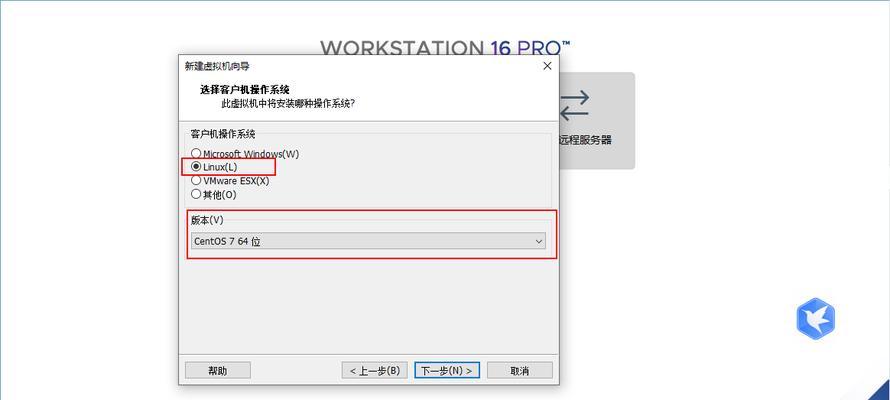
三、准备一个可用的U盘
您需要一支容量大于4GB的U盘,并确保其为空白状态,因为制作启动盘会清空其中的数据。
四、制作Win7启动盘
将U盘插入电脑,打开制作启动盘的工具(如UltraISO等),选择Win7系统镜像文件,并将其写入U盘中。
五、设置电脑启动顺序
重启您的华硕电脑,在开机时按下F12或其他对应的热键,进入启动菜单。选择U盘作为第一启动项。
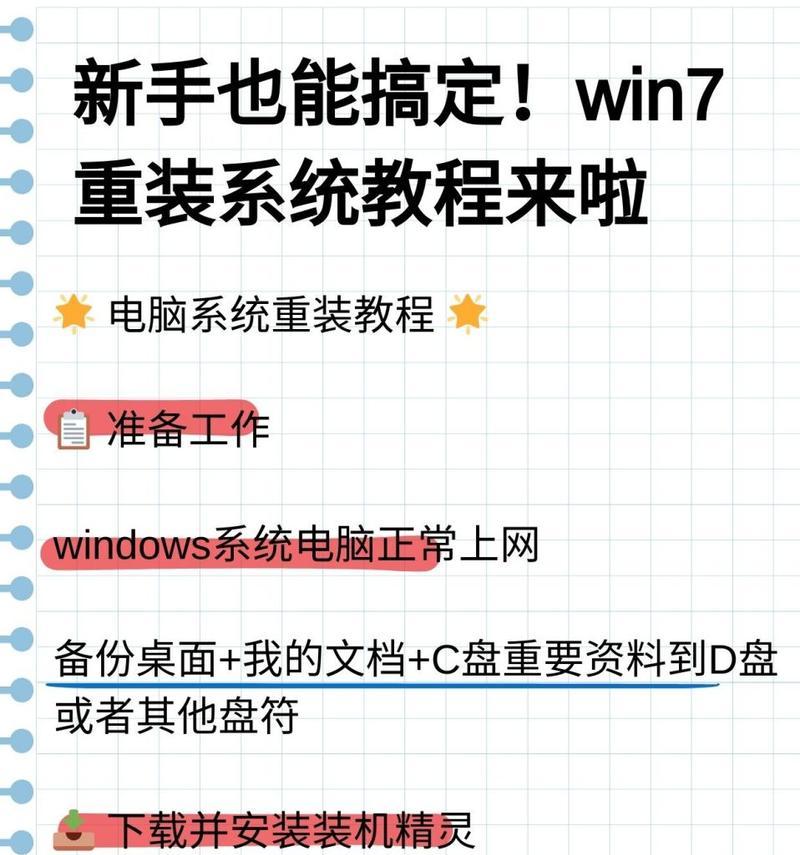
六、进入系统安装界面
当您重启电脑后,将会进入Win7系统安装界面。按照提示一步步进行操作,选择安装语言、时区等相关设置。
七、选择安装类型
在安装类型界面上,选择“自定义(高级)”来进行全新安装,以清除原有系统的数据。
八、选择安装位置
将之前备份的数据已经不需要的分区删除或格式化,并选择一个合适的分区进行安装。
九、等待系统安装
接下来,您只需要耐心等待系统的安装过程,期间电脑可能会多次重启,请注意不要中断安装过程。
十、设置用户名和密码
在系统安装完成后,您需要设置一个用户名和密码以保护您的电脑。
十一、安装驱动程序
重装系统后,您需要安装相应的驱动程序来使得电脑正常工作。您可以使用华硕官网提供的驱动程序或者驱动精灵等软件来进行安装。
十二、更新系统补丁
安装完驱动程序后,记得及时更新系统的补丁,以保证电脑的安全和性能。
十三、安装常用软件
根据自己的需要,安装一些常用的软件,如浏览器、办公软件等,以满足您的日常使用需求。
十四、恢复备份数据
如果您之前备份了数据,现在可以将其恢复到新系统中,确保重要文件的完整性。
十五、
通过本文提供的步骤,您可以轻松地使用U盘重装Win7系统。只需按照提示进行操作,即可恢复您的华硕电脑并享受流畅的使用体验。记得在操作前备份重要数据,并在安装完成后及时安装驱动和更新系统补丁。祝您重装成功!













